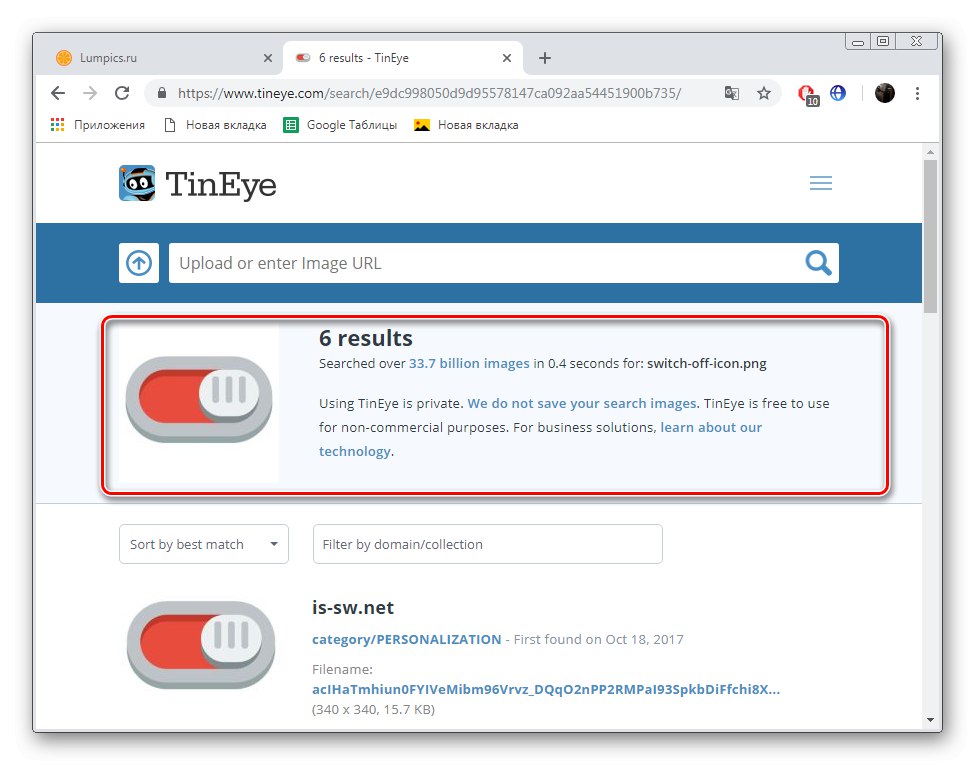Вариант 1: Google
Най-популярната търсачка предоставя възможност за търсене на снимка по два начина - чрез препратка и използване на файла, директно съхранен на диска на компютъра. Изходът и в двата случая ще бъде един и същ, включително индикация за размера, възможността за преглед на по-големи и по-малки вариации на даденото изображение, предполагаемото описание на обекта в рамката, сайтове, които могат да бъдат свързани с него, както и списък с подобни снимки. За да научите повече за това как да използвате тази функция, инструкциите, предоставени на връзката по-долу, ще ви помогнат.
Повече информация: Как да търсите по изображение в Google
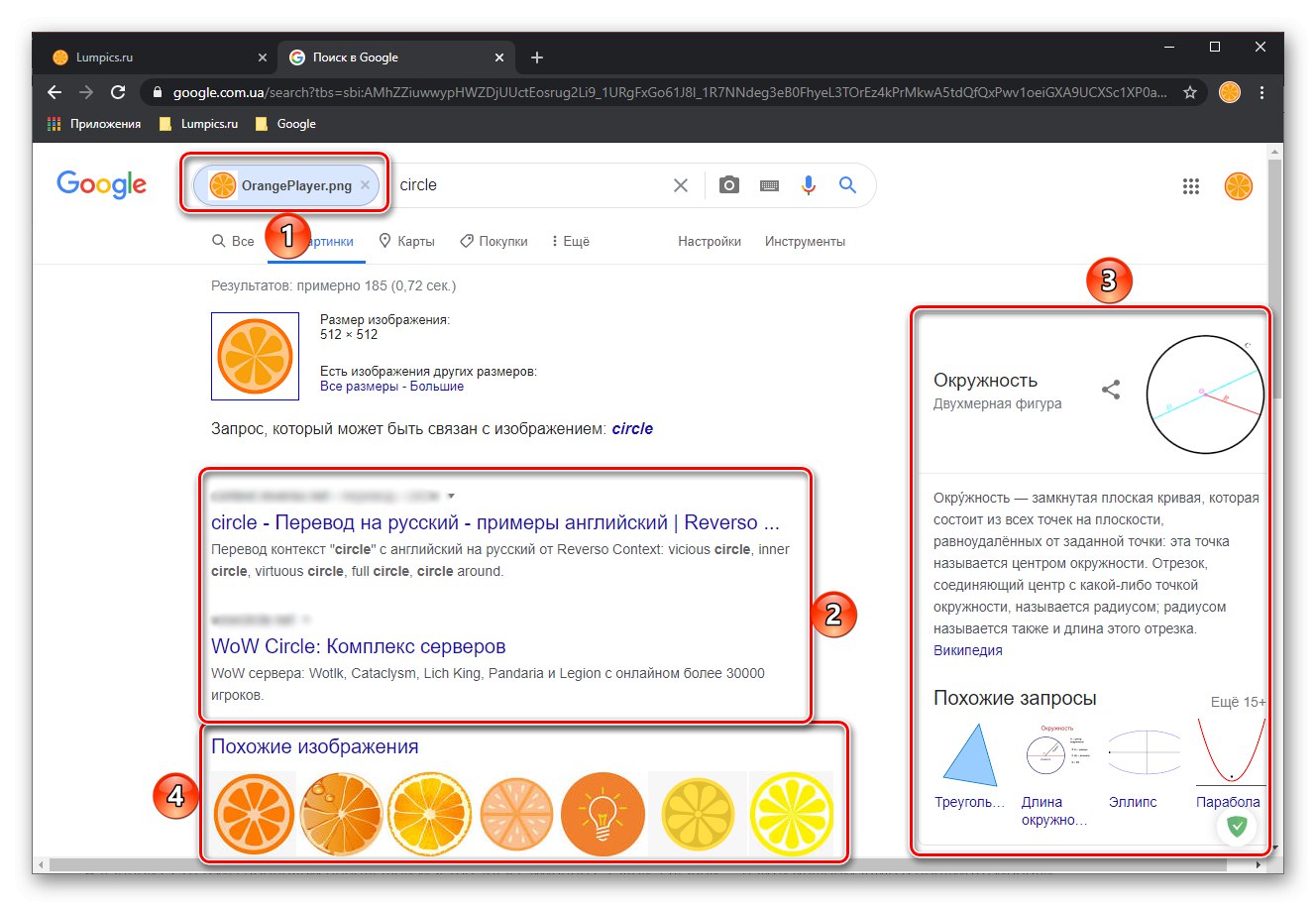
Вариант 2: Яндекс
Гигант за вътрешно търсене също ви позволява да търсите подобни и сродни изображения, както и информация за тях. За да направите това, можете да използвате както връзка, така и локален файл, а изходът често е по-точен, визуален и информативен, отколкото в Google, като предоставя информация за обекта на снимката, показва подобни и свои собствени изображения, но в различни размери, както и връзки към сайтове , на които можете да намерите това или подобни изображения, информация за тях и на страниците с продукти на пазара, ако има такива. Google не може да се похвали с последното, както не може да се похвали с нормалната работа на тази функция на мобилни устройства. Yandex, от друга страна, е реализирал търсене на изображения въз основа на собственото си приложение, подобрявайки своя AI, който може да разпознава текст на снимки, обекти в рамката и автомобили. За по-подробна информация за функциите на тази услуга и всички нейни възможности, вижте следващата статия.
Повече информация: Функция за търсене на изображения в Yandex
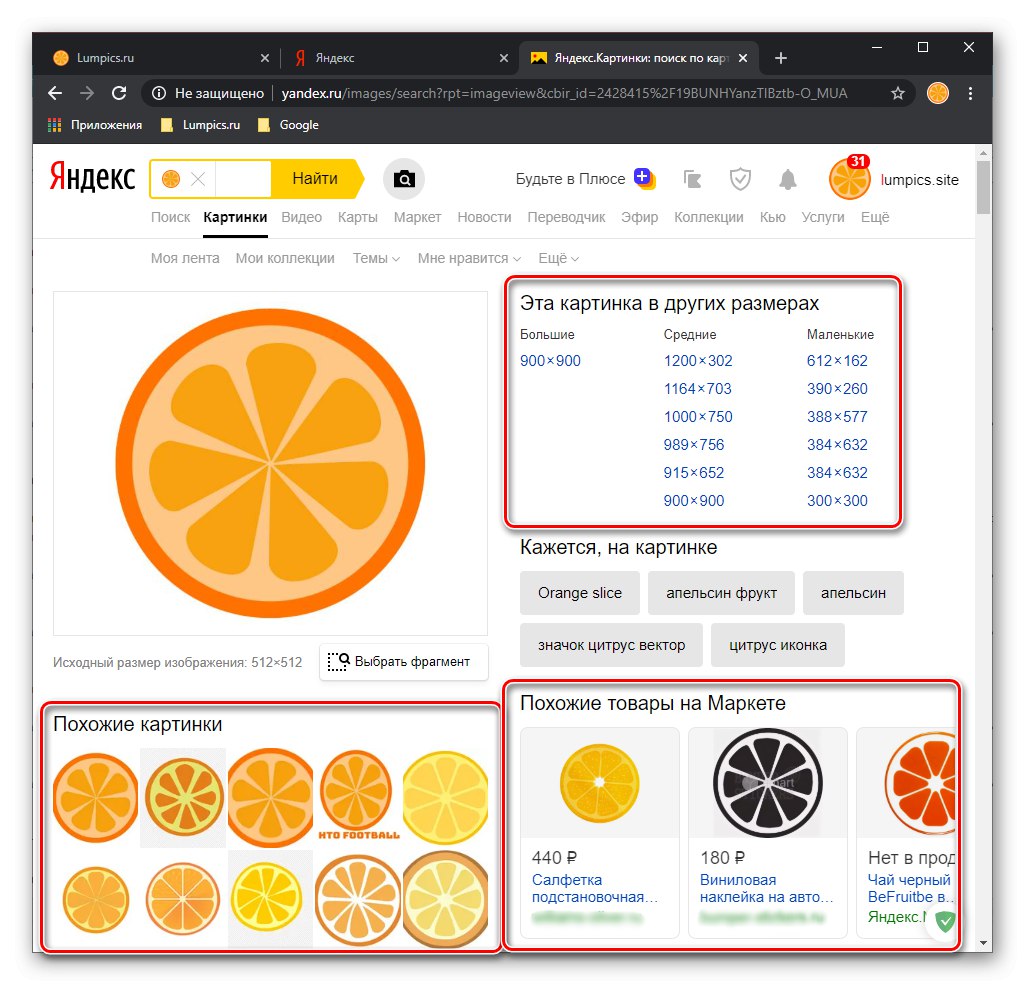
Вариант 3: Други търсачки
В рускоезичния сегмент на интернет Google и Yandex са безспорните лидери, но някои потребители предпочитат да работят с други търсачки. Някои от тях предоставят и възможност за търсене по снимка, като за целта обикновено има специален бутон в края на реда за въвеждане на заявки или вдясно от него. Например в услугата Bing на Microsoft тя изглежда като изображението по-долу. Ако използвате различна търсачка, просто потърсете подобни елементи. Имайте предвид, че бързо набиращата популярност DuckDuckGo не съдържа толкова полезна функция по време на писането.
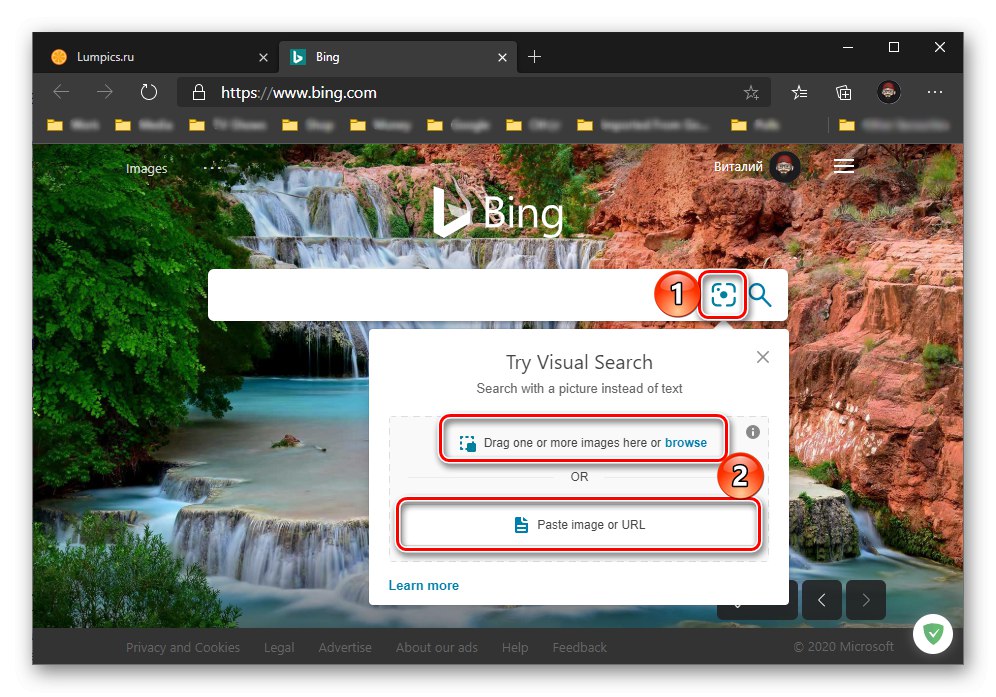
Вариант 4: Онлайн услуги
В допълнение към търсачките можете да разрешите проблема, озвучен в заглавието на статията, с помощта на някои онлайн услуги... Те не предоставят подробна информация за изображението, не показват информация, свързана с него, но ви позволяват да намерите по-добри, по-големи или, обратно, по-малки аналози. Алгоритъмът за използване на един от тези уеб ресурси беше обсъден преди това от нас в отделна статия.
Повече информация: Търсене по снимка онлайн